Apprenons comment déplacer la bibliothèque iTunes !
iTunes est définitivement considéré comme l'une des marques d'Apple. En tant que lecteur multimédia et organisateur de fichiers, il ne fait aucun doute que des millions de personnes ont installé cette application logicielle sur leurs ordinateurs. Plus encore, il a été flexible car il est pris en charge non seulement par Mac OS mais également par les PC Windows. Avec l'utilisation de l'application iTunes, vous pouvez garder une trace de tous vos favoris - films, musique, émissions de télévision, etc. En plus d'être disponible sur les ordinateurs, iTunes peut également être utilisé sur des appareils portables tels que les iPad et les iPhone.
Si vous vous demandez comment déplacer iTunes bibliothèque ou transférez toutes vos collections actuelles au cas où vous changeriez l'appareil que vous utilisez actuellement, vous n'avez en fait pas besoin de beaucoup réfléchir. Il existe plusieurs façons de déplacer votre bibliothèque.
Nous partagerons avec vous quelques-unes des nombreuses façons de déplacer votre bibliothèque iTunes dans cet article. Si vous souhaitez tous les apprendre, restez à l'écoute et lisez toutes les sections de cet article.
Contenu de l'article Partie 1. Déplacez votre bibliothèque iTunes via un lecteur externePartie 2. Déplacez votre bibliothèque iTunes via un fichier .XMLPartie 3. Déplacez votre bibliothèque iTunes via le partage à domicilePartie 4. Déplacez votre bibliothèque iTunes via iTunes MatchPartie 5. Conservez toutes vos chansons iTunes et Apple Music pour toujours sur n'importe quel appareil !Partie 6. Résumé
Partie 1. Déplacez votre bibliothèque iTunes via un lecteur externe
La première méthode pour déplacer la bibliothèque iTunes que nous allons présenter est l'utilisation d'un lecteur externe. En copiant et collant simplement les pistes de votre bibliothèque iTunes sur votre disque externe, vous pourrez les transférer sur un autre appareil tel qu'un autre PC. C'est le plus recommandé si vous essayez de déplacer des fichiers qui ne sont pas protégés ou qui ne proviennent pas du iTunes Store.
Si vous souhaitez essayer cette méthode de déplacement de la bibliothèque iTunes, il vous suffit d'utiliser le guide ci-dessous.
Étape 1. Branchez votre lecteur externe sur votre ancien PC, puis recherchez simplement le dossier contenant les chansons.
Remarque : Si vous ne trouvez pas ce dossier, vous pouvez simplement appuyer sur le bouton "Fichier", choisir "Bibliothèque", puis "Consolider les fichiers". Ce faisant, iTunes devrait copier les chansons dans un certain dossier. Habituellement, vous pouvez le trouver dans "C:\Users\YourUserName\Music\iTunes\iTunes Media". Pour afficher l'emplacement du dossier multimédia iTunes, appuyez simplement sur "Modifier", choisissez "Préférences", puis "Avancé".

Étape 2. Quittez iTunes. Trouvez votre dossier iTunes. Faites un clic droit sur votre dossier iTunes, puis choisissez Copier. Accédez à votre disque dur externe, puis cliquez avec le bouton droit et choisissez Coller.

Étape 3. Sur le nouvel ordinateur que vous avez, branchez simplement le lecteur externe. Une fois que cela est reconnu par votre nouveau PC, récupérez le dossier et collez-le sur le lecteur local du nouveau PC.
Étape 4. Lancez l'application iTunes sur un nouveau PC. Appuyez sur le bouton "Fichier", puis sur le menu "Ajouter un fichier à la bibliothèque". Recherchez où se trouve le dossier multimédia et commencez à importer toute la musique dans votre bibliothèque iTunes.

C'est peut-être le processus le plus simple pour transférer la bibliothèque iTunes vers un nouvel emplacement. Passons à la partie suivante pour apprendre une autre méthode.
Partie 2. Déplacez votre bibliothèque iTunes via un fichier .XML
Bien que la première façon de déplacer la bibliothèque iTunes qui a été mise en évidence dans la première partie ait souvent été considérée par beaucoup comme la plus simple, certains disent que l'utilisation d'un fichier .XML est la plus rapide. Pour savoir si cela est vrai, vous pouvez également essayer la procédure que nous avons dans cette partie.
Dans cette méthode, vous devez générer un fichier .XML et le copier. N'oubliez pas que cela n'est recommandé que si vous avez acheté toutes les chansons sur iTunes. Sinon, l'application ne pourra pas les lire.
Étape 1. Lancez l'application iTunes sur votre ancien PC. Appuyez simplement sur le bouton "Fichier", puis choisissez "Bibliothèque", et enfin, appuyez sur le menu "Exporter la bibliothèque".

Étape 2. Une fois que vous avez généré le fichier .XML, copiez-le et enregistrez-le sur votre disque externe. Une fois connecté à votre nouveau PC, collez-le.
Étape 3. Lancez l'application iTunes sur votre nouvel ordinateur. Appuyez simplement sur "Fichier", puis sur "Bibliothèque" et choisissez "Importer la liste de lecture". D'ici là, il vous suffit d'ouvrir le fichier .XML.
Voilà ! C'est ça. C'est une autre façon de transférer la bibliothèque iTunes. Si vous n'utilisez plus votre ancien PC, assurez-vous de l'annuler après avoir exécuté toute méthode de déplacement de votre bibliothèque iTunes que vous souhaitez utiliser.
Voyons une autre technique pour transférer la bibliothèque iTunes vers un nouvel emplacement dans la partie suivante au cas où vous en voudriez plus !
Partie 3. Déplacez votre bibliothèque iTunes via le partage à domicile
Si au cas où vous vous demanderiez si vous pouvez utiliser le partage à domicile pour transférer vos fichiers depuis votre bibliothèque iTunes actuelle, vous avez raison, c'est possible ! Apple Home Sharing est un moyen pratique de rendre la musique, les films et d'autres médias disponibles sur d'autres appareils sur le réseau domestique d'un utilisateur sans abonnement. Étant donné que la fonctionnalité de partage à domicile est intégrée à macOS et iTunes, la configuration d'un serveur n'est pas aussi difficile que cela puisse paraître. Et c'est ce dont nous parlons dans l'explication de cette partie. Tout ce dont vous avez besoin est de suivre la procédure ci-dessous.
Étape 1. Il est indispensable de vérifier que les deux appareils que vous utilisez disposent de la dernière version de l'application iTunes. Les deux doivent être connectés au même réseau Wi-Fi. Vous pouvez vérifier la version d'iTunes que vous utilisez sur Mac en appuyant sur "iTunes", puis en choisissant "À propos d'iTunes" ensuite. Lorsqu'une mise à jour est disponible sur le Store, il vous suffit de la télécharger et de l'installer.
Étape 2. Il est également nécessaire que vous organisiez d'abord votre bibliothèque iTunes. Pour ce faire, appuyez sur "iTunes", puis cliquez sur "Préférences" parmi les options affichées. Dans la boîte de dialogue qui apparaîtrait, le menu "Conserver le fichier multimédia iTunes organisé" doit être coché ainsi que l'option "Copier les fichiers dans le dossier iTunes Media lors de l'ajout à la bibliothèque". C'est au cas où vous utilisez un Mac.

Pour les utilisateurs de Windows, une fois l'application iTunes lancée, appuyez sur le bouton "Modifier", puis sélectionnez "Préférences". Assurez-vous que tous les fichiers sont organisés avant d'appuyer sur le bouton "OK".
Étape 3. Une fois que vous avez terminé l'étape précédente, il est maintenant temps d'activer le menu "Partage à domicile" (sur l'ancien PC). Vous devriez pouvoir voir cette option sur le côté gauche de l'écran.
Étape 4. Dans la boîte de dialogue qui s'afficherait à l'écran, vous devrez saisir votre identifiant Apple et le mot de passe que vous utilisez. Si vous n'en avez pas encore, la création devrait être simple, alors faites-le. Ensuite, appuyez sur le bouton "Partage à domicile".
Étape #5. Sur le nouveau PC, sous "Store", vous devez appuyer sur l'option "Autoriser cet ordinateur". Une nouvelle boîte de dialogue apparaîtra dans laquelle le même identifiant Apple et le même mot de passe (saisis sur l'ancien PC) doivent être saisis. Après cela, appuyez sur le menu "Autoriser".
Étape #6. L'option "Partage à domicile" doit également être activée sur le nouveau PC. Lorsque vous vous déplacez vers le côté gauche de l'écran, vous devriez pouvoir les voir sur votre ancien PC lorsque vous vous dirigez sous l'icône "Partagé".
Étape #7. Choisissez simplement ceux que vous souhaitez déplacer ou transférer. Puisque nous visons à apprendre les méthodes de déplacement de la bibliothèque iTunes, vous pouvez choisir celles de votre bibliothèque iTunes. Appuyez sur le bouton "Modifier" puis choisissez "Copier". Une fois cela fait, vous serez désormais libre de faire glisser les éléments choisis vers votre nouveau PC. Cependant, la copie manuelle peut entraîner des fichiers en double. Ainsi, beaucoup recommandent de simplement sélectionner tous les éléments. Faire cela est simple. Il vous suffit d'appuyer à nouveau sur le bouton « Modifier », puis de choisir cette fois-ci « Sélectionner tout » avant de cliquer sur le bouton « Importer ».
N'oubliez pas que la copie ou le déplacement peut prendre un certain temps en fonction de la taille des fichiers.
Partie 4. Déplacez votre bibliothèque iTunes via iTunes Match
Heureusement, Apple a eu l'idée de migrer facilement les pistes d'un appareil à l'autre. C'est via iTunes Match. Malheureusement, cela ne fonctionne que pour les fichiers musicaux. Pour le moment, le déplacement de vidéos, d'applications ou d'autres données ne fonctionnera pas. En plus de cela, un abonnement iTunes Match actif est nécessaire. Si vous n'avez pas d'idée, cela coûte 24.99 USD par an.
Si vous souhaitez essayer cette méthode pour déplacer des chansons iTunes, vous pouvez vous référer au guide ci-dessous.
Étape 1. Sur votre ancien PC, lancez l'application iTunes, puis rendez-vous sur "Store" et choisissez "iTunes Match" pour voir l'état actuel de votre compte. Si vous n'avez pas encore d'abonnement, vous pouvez facilement acheter à partir de cette page.
Étape 2. Sur le nouveau PC où vous souhaitez que les chansons iTunes soient déplacées, ouvrez l'application "iTunes", puis passez à nouveau à "Store", puis à "iTunes Match". Appuyez sur le menu "Ajouter cet ordinateur" et connectez-vous à votre compte Apple ID car cela est nécessaire lors de la connexion à iTunes Match.
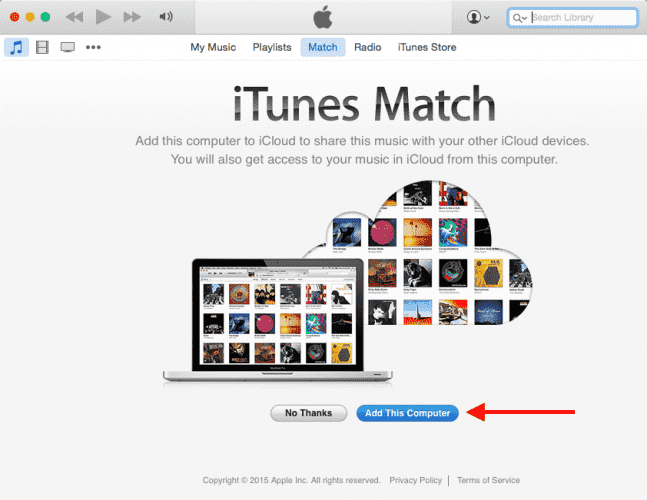
Étape 3. iTunes synchronisera alors la bibliothèque avec votre compte Apple. Attendez que ce soit fini. iTunes vous avertira une fois le processus terminé.
Aussi simple que de faire ce qui précède, vous pourrez enfin déplacer les chansons iTunes que vous avez dans votre bibliothèque de votre ancien PC vers votre nouveau. Gardez à l'esprit qu'iTunes Match est uniquement disponible dans iTunes 10.5.2 ou supérieur pour Mac ou Windows et l'application Musique d'Apple sur iPhone, iPad, Mac ou apple TV. Le service n'est pas disponible sur Android.
Ce ne sont que quatre des nombreuses autres façons possibles de déplacer votre bibliothèque iTunes. Ceux-ci sont, bien sûr, recommandés et ont fait leurs preuves.
Au fur et à mesure que vous avancez dans la partie suivante, vous serez exposé à une méthode qui vous aidera à garder tous vos favoris musicaux iTunes avec vous pour toujours ! Si vous êtes intéressé, continuez à lire !
Partie 5. Conservez toutes vos chansons iTunes et Apple Music pour toujours sur n'importe quel appareil !
Nous avons partagé la manière de déplacer la bibliothèque iTunes. Vous pouvez facilement choisir la solution que vous souhaitez pour déplacer votre bibliothèque musicale vers un nouvel emplacement. Mais les chansons achetées sur l'iTunes Store et sur Apple Music sont des fichiers protégés. Ainsi, ils ne sont pas accessibles en dehors des applications ou sur des appareils non autorisés. Les garder lisibles sur n'importe quel appareil que vous possédez peut être assez difficile pour vous, mais nous vous aiderons certainement.
Dans ce cas, vous auriez besoin d'une application logicielle puissante qui peut vous aider télécharger n'importe quelle chanson iTunes ou Apple MusicL’ TunesFun Apple Music Converter est certainement une bonne recommandation.
La TunesFun Apple Music Converter est un outil fiable qui aide à se débarrasser de la protection DRM contenue dans les chansons iTunes et Apple Music. Cela signifie qu'une fois qu'il est supprimé, vous pouvez maintenant transférer et lire les chansons converties sur tous les appareils que vous possédez. Cette application professionnelle aide même à convertir des fichiers dans des formats courants tels que MP3, FLAC, AAC, WAV, etc. Ces chansons sont également accessibles à tout moment aussi longtemps que vous le souhaitez et peuvent être conservées pour toujours sans restrictions. Vous pouvez aussi obtenez des chansons Apple Music gratuites.
Cela fonctionne même rapidement à une vitesse de 16x et garantit que toutes les informations de métadonnées et les balises d'identification sont préservées ainsi que la qualité d'origine des chansons. Vous n'aurez pas à vous soucier de l'installer car cela fonctionne très bien avec Windows et Mac OS. Et, c'est facile à manipuler. Jetons un coup d'œil à la facilité avec laquelle l'application peut être gérée.
Étape 1. Une fois installé, ouvrez le TunesFun Apple Music Converter et commencez à prévisualiser et à choisir toutes ces chansons iTunes et Apple Music à traiter.

Étape 2. Sélectionnez un format de sortie à utiliser parmi ceux pris en charge. En bas de page, les réglages des paramètres de sortie affichés peuvent également être modifiés selon vos préférences.

Étape 3. Appuyez simplement sur le bouton "Convertir" en bas de l'écran pour lancer les processus de conversion et de suppression des DRM.

Étape 4. Vous devriez obtenir les chansons transformées et sans DRM en quelques minutes seulement. Ceux-ci peuvent être enregistrés sur l'appareil que vous possédez sans vous soucier s'ils seront lus car ils sont désormais exempts de protection et sont dans des formats accessibles sur n'importe quel appareil !

Partie 6. Résumé
Nous avons de la chance car il existe différentes méthodes pour déplacer la bibliothèque iTunes de votre ancien ordinateur vers un autre appareil que vous possédez. Vous pouvez essayer ceux que nous avons partagés dans ce post. De plus, si vous cherchez à enregistrer ou à conserver tous vos favoris iTunes ou Apple Music pour toujours, il vous suffit de les télécharger via des applications puissantes telles que le TunesFun Apple Music Converter.
Laissez un commentaire